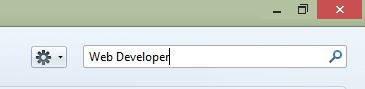06/04/2014
Comment naviguer sans images sur internet
Si vous souhaitez augmenter votre vitesse de navigation en évitant le téléchargement automatique de toutes les images des sites que vous visitez, ou consulter des pages sur internet dans un lieu public où il serait inconvenant que s'affiche en grand sur votre écran la photo d'un personnage politique ou le logo d'un parti, ou si vous voulez éviter toute pollution visuelle par des images malsaines présentes dans la toile virtuelle, par exemple sur un ordinateur familial, configurer votre navigateur pour afficher les pages web sans images peut constituer une solution intéressante. Beaucoup plus radicale qu' Adblock Plus, dont la restriction sur les images se limite aux publicités - et encore, pas toutes puisque ce logiciel complémentaire en laisse désormais passer quelques unes suite à des contrats juteux avec les plus grandes entreprises du domaine virtuel - cette solution éliminera sans exception tous les inconvénients que vous pourriez rencontrer à cause de l'affichage d'images sur votre fenêtre internet.
Voici comment procéder.
Avec Internet Explorer 7
Cliquer sur "Outils" >> "Options Internet" >> "Avancés"
Dans "Multimedia", décocher : "Afficher les images".
Avec Mozilla Firefox
Installer l'extension "Web Developer": l'opération est facile et très rapide, en voici toutes les étapes.
Cliquer sur l'onglet de démarrage du navigateur, en haut à gauche, portant l'inscription Firefox.
Cliquer sur "Modules complémentaires"
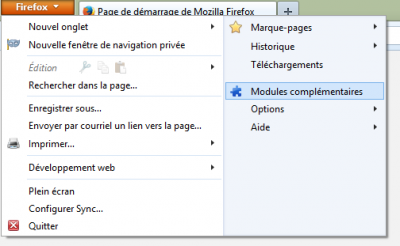
Taper Web Developer dans la barre de recherche de modules complémentaires.
Et appuyer sur la touche Entrée/Enter ou cliquer sur la loupe.
Cliquer ensuite sur le bouton "Installer" en face de l'inscription "Web Developer".
Cliquer sur "redémarrer firefox": votre fenêtre de navigation se ferme et s'ouvre à nouveau.
Une fois que l'extension Web Developer est installée, vous pouvez activer et désactiver à votre guise l'affichage des images sur les pages internet que vous visitez.
Dans la barre d'outils de Web Developer qui apparaît désormais en haut de votre fenêtre de navigation, cliquez sur le bouton "Images", puis sur "Désactiver les images", et enfin "Toutes les images".
Pour activer à nouveau l'affichage des images à n'importe quel moment, il suffit le répéter la même opération que ci-dessus.
20:56 Publié dans Liens et ressources électroniques | Lien permanent | Commentaires (0)
31/10/2013
Votre visage, vos amis, votre vie bientôt dans les publicités de Google
 Et ce n'est pas une blague : il a suffi à Google de changer ses conditions d’utilisation et le tour est joué :
Et ce n'est pas une blague : il a suffi à Google de changer ses conditions d’utilisation et le tour est joué :
"Nous avons apporté trois changements : Premièrement, nous avons clarifié comment votre nom et votre photo de profil peuvent s’afficher dans les produits Google (y compris dans les avis, la publicité et d’autres contextes commerciaux)".
Bien sûr, moins on laisse des traces de soi sur internet et sur les réseaux sociaux en particulier, mieux on se porte. Mais tout n'est pas perdu : il y a une issue avant de supprimer de vos comptes toutes vos données privées qui seront de toute façon conservées par les sites en question :
"Heureusement vous pouvez désactiver un paramètre immédiatement si vous ne voulez pas que votre figure apparaisse un peu partout sur le web en tant que recommandation auprès de vos amis" (suite et démonstration).
Source: Le Salon Beige.
10:15 Publié dans Culture et société, Éthique, Liens et ressources électroniques, Politique | Lien permanent | Commentaires (0)
06/07/2013
Comment se débarrasser des publicités du web une fois pour toutes
Ceux qui ne connaissent pas encore la navigation internet sans publicité ont vu apparaître, en arrivant sur ce site, une banderole publicitaire dont la présence est totalement indépendante de notre volonté.
En trois clics, vous pouvez être définitivement débarrassés de ce genre d’agression visuelle, pour ce site et pour tous les sites que vous visiterez à l’avenir. Il suffit pour cela de télécharger un petit logiciel anti-pub gratuit, léger, fiable et sécurisé : Adblock Plus, le logiciel libre le plus utilisé au monde pour l’amélioration de la navigation web, avec plus de 200 millions d’utilisateurs. Son installation est extrêmement avantageuse, notamment par l’accélération considérable de la vitesse de navigation, puisqu’une page dont la publicité est bloquée télécharge une quantité d’informations moindre que la même page sans blocage de publicité, ce qui accélère son affichage.
Comment installer Adblock Plus
Ce logiciel ne fonctionne pas sur le navigateur Internet Explorer, mais uniquement sur les navigateurs équivalents Mozilla Firefox et Google Chrome. L’installation de Mozilla Firefox sur votre ordinateur est très facile et rapide, et ne vous empêchera pas d’utiliser Internet Explorer chaque fois que vous le souhaiterez. Ce navigateur comporte de nombreuses fonctionnalités par défaut ou en option qui permettent une navigation plus facile, plus rapide et plus sécurisée.
1. Allez sur la page de téléchargement de Mozilla Firefox en cliquant ici
2. Cliquez sur le bouton vert « Firefox téléchargement gratuit »
3. Cliquez sur le bouton « enregistrer le fichier » de la petite fenêtre grise qui s’ouvre au milieu de la page
4. Cliquez sur le bouton « OK » de la fenêtre « Ouvrir le fichier exécutable » ?
5. Cliquez sur « suivant » dans la fenêtre d’installation de Firefox
6. Cochez, ou laissez coché, l’option standard et cliquez sur « suivant »
7. Suivez jusqu’au bout les instructions d’installation puis cliquez sur « Terminer ».
Pour commencer à naviguer sur internet sans aucune publicité grâce à Adblock Plus, ouvrez une fenêtre internet en double-cliquant sur l’icône Mozilla Firefox de votre bureau, ou à partir du menu « Démarrer » au bas de l’écran. Ensuite, installez Adblock Plus à partir de la fenêtre Mozilla Firefox :
1. Cliquez ici
2. Cliquez sur le bouton vert « Ajouter à Firefox »
C’est fait ! Dorénavant, vous serez épargné par les publicités intempestives chaque fois que vous utiliserez Firefox comme navigateur internet, et ce notamment sur votre boîte de courriel et sur les blogs d’information libres et gratuits.
15:41 Publié dans À propos de ce site, Liens et ressources électroniques, Santé publique | Lien permanent | Commentaires (0)